В Creatio приложения являются функциональными блоками, направленными на решение бизнес-задач. Например, приложением может быть набор инструментов для управления начислением заработной платы в Creatio. Приложение может состоять из одного или нескольких пакетов с наполнением. В текущей реализации в приложении создается один пакет, в котором сохраняется вся разрабатываемая функциональность.
Название пакета генерируется автоматически и недоступно для редактирования. Вы можете его увидеть в блоке Расширенные настройки дизайнера приложений.
Созданный раздел приложения отобразится в рабочем месте Мои приложения.
Вы можете перейти к настройке реестра данного раздела и страницы редактирования.
Приложения могут включать:
- раздел с реестром и страницей, реализованными в новом UI-фреймворке;
- бизнес-процессы;
- интеграции с пользовательскими REST и SOAP сервисами;
- другие типы схем, которые являются частью конфигурации системы: объекты, привязки данных, SQL-скрипты и т.д.
Создание и настройка приложения выполняются в единой экосистеме, что позволяет максимально упростить и ускорить процесс разработки.
Чтобы создать новое приложение:
- Откройте дизайнер системы, например, по кнопке
 в правом верхнем углу.
в правом верхнем углу. - В блоке “Приложения” перейдите по ссылке “Установка и удаление приложений”.
- Нажмите кнопку Добавить приложение.
- В появившемся меню выберите Создать новое приложение.
- На открывшейся странице:
-
В поле Назовите приложение укажите имя приложения, которое отобразится в перечне приложений и в боковой панели. Название приложения должно быть уникальным. Поле является обязательным для заполнения.
-
В поле Опишите назначение приложения (необязательно) укажите бизнес-задачу, которую выполняет приложение.
-
Нажмите кнопку Создать (Рис. 1).
-
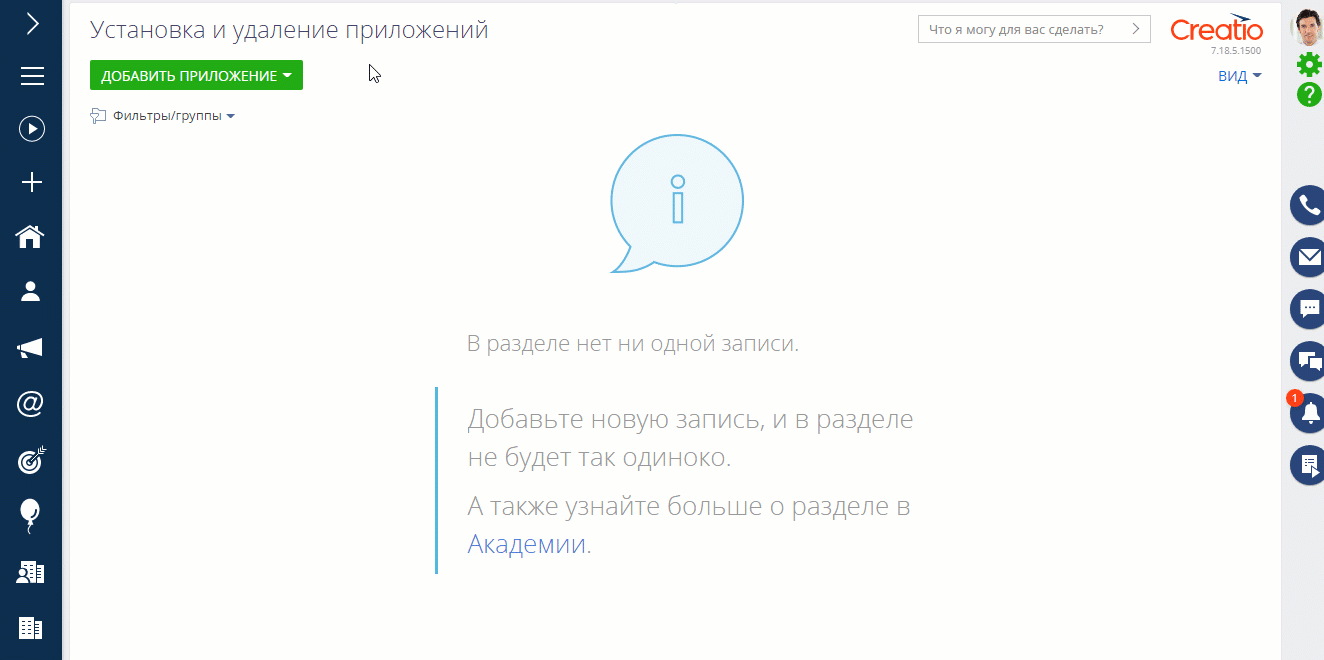
В результате будет создано новое приложение, которое уже содержит следующие элементы:
- страницу реестра раздела;
- страницу записи раздела;
- деталь;
- объект раздела;
- привязка к рабочему месту Мои приложения.
Вы также можете добавить в приложение другие элементы. Например, в блоке Интеграции левого меню вы можете добавить REST- и SOAP-сервисы, а в блоке Бизнес-процессы настроить бизнес-процесс. В блоке Расширенные настройки вы можете добавить элементы аналогично тому, как это происходит в разделе Конфигурации. Подробнее: Принципы разработки в Creatio IDE.
Доступно добавление следующих элементов:
- объект;
- замещающий объект;
- исходный код;
- модуль и других.
Добавление элементов выполняется по кнопке Добавить.
Также вы можете импортировать объекты из пакетов. Подробнее: Перенос решений в Creatio IDE.
Чтобы перейти к исполняемой части приложения, нажмите кнопку Запустить приложение.